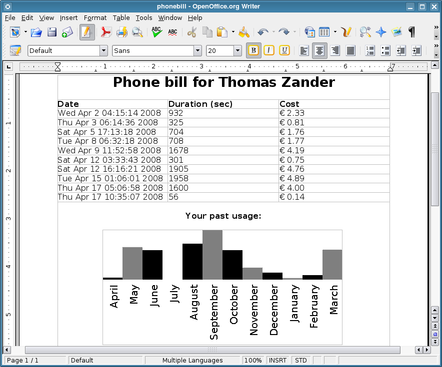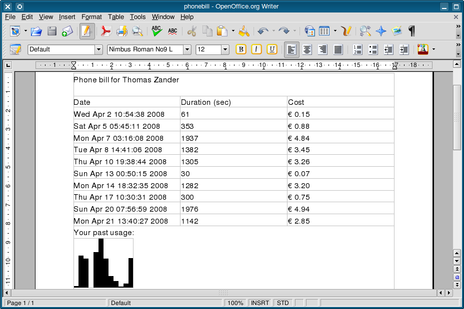Writing ODF Files with Qt
–Ь–∞—В–µ—А–Є–∞–ї –Є–Ј Wiki.crossplatform.ru

| 
|
| Qt Quarterly | –Т—Л–њ—Г—Б–Ї 27 | –Ф–Њ–Ї—Г–Љ–µ–љ—В–∞—Ж–Є—П | |
by Thomas Zander
–Я—А–µ–і—Б—В–Њ—П—Й–Є–є —А–µ–ї–Є–Ј Qt 4.5 –Њ—В–Љ–µ—З–∞–µ—В—Б—П –њ–Њ—П–≤–ї–µ–љ–Є–µ–Љ –Ї–ї–∞—Б—Б–∞ QTextDocumentWriter, –Ї–Њ—В–Њ—А—Л–є –њ–Њ–Ј–≤–Њ–ї—П–µ—В —Б–Њ–Ј–і–∞–≤–∞—В—М —Д–∞–є–ї—Л OpenDocument Format (ODF) –Є–Ј –ї—О–±–Њ–≥–Њ —В–µ–Ї—Б—В–Њ–≤–Њ–≥–Њ –і–Њ–Ї—Г–Љ–µ–љ—В–∞ Qt. –≠—В–Њ –Њ—В–Ї—А—Л–≤–∞–µ—В –њ—Г—В—М –і–ї—П –∞–≤—В–Њ–Љ–∞—В–Є—З–µ—Б–Ї–Њ–≥–Њ —Б–Њ–Ј–і–∞–љ–Є—П –Є —А–∞—Б–њ—А–Њ—Б—В—А–∞–љ–µ–љ–Є—П –і–Њ–Ї—Г–Љ–µ–љ—В–∞ –≤ —Б—В–∞–љ–і–∞—А—В–љ–Њ–Љ —Б–Њ–≤–Љ–µ—Б—В–Є–Љ–Њ–Љ —Д–Њ—А–Љ–∞—В–µ, –Ї–Њ—В–Њ—А—Л–є –њ–Њ–Ј–≤–Њ–ї—П–µ—В –њ–Њ–ї—М–Ј–Њ–≤–∞—В–µ–ї—О –Њ—В–Ї—А—Л—В—М –µ–≥–Њ –≤ —А–∞–Ј–ї–Є—З–љ—Л—Е —В–µ–Ї—Б—В–Њ–≤—Л—Е —А–µ–і–∞–Ї—В–Њ—А–∞—Е.
–°–Њ–і–µ—А–ґ–∞–љ–Є–µ |
–Ю—Б–љ–Њ–≤–љ—Л–Љ –њ–Њ–≤–Њ–і–Њ–Љ –Ї –Є—Б–њ–Њ–ї—М–Ј–Њ–≤–∞–љ–Є—О –∞–≤—В–Њ–Љ–∞—В–Є—З–µ—Б–Ї–Њ–є –≥–µ–љ–µ—А–∞—Ж–Є–Є –і–Њ–Ї—Г–Љ–µ–љ—В–Њ–≤ —П–≤–ї—П–µ—В—Б—П —Б–Њ–Ј–і–∞–љ–Є–µ –Њ—В—З–µ—В–Њ–≤. –Т–Њ–Ј—М–Љ–µ–Љ, –Ї –њ—А–Є–Љ–µ—А—Г, –Љ–∞–≥–∞–Ј–Є–љ, –≤ –Ї–Њ—В–Њ—А–Њ–Љ –њ–µ—А–Є–Њ–і–Є—З–µ—Б–Ї–Є –њ—А–Њ–Є—Б—Е–Њ–і–Є—В –њ–µ—А–µ—Г—З–µ—В —В–Њ–≤–∞—А–∞ –Є –≤–Њ–Ј–љ–Є–Ї–∞–µ—В –љ–µ–Њ–±—Е–Њ–і–Є–Љ–Њ—Б—В—М —Г–Ј–љ–∞—В—М, –і–µ–є—Б—В–≤–Є—В–µ–ї—М–љ–Њ –ї–Є —В–Њ, —З—В–Њ –ї–µ–ґ–Є—В –љ–∞ –њ–Њ–ї–Ї–∞—Е, –Є —В–Њ, —З—В–Њ —Б–Њ–і–µ—А–ґ–Є—В—Б—П –≤ –±–∞–Ј–µ –і–∞–љ–љ—Л—Е, –µ—Б—В—М –Њ–і–љ–Њ –Є —В–Њ –ґ–µ. –Я—А–µ–і–њ–Њ–ї–Њ–ґ–Є–Љ, —Б—Г—Й–µ—Б—В–≤—Г–µ—В –њ—А–Њ–≥—А–∞–Љ–Љ–∞, –Ї–Њ—В–Њ—А–∞—П –Њ–±—А–∞–±–∞—В—Л–≤–∞–µ—В –±–∞–Ј—Г –і–∞–љ–љ—Л—Е –Є —Б–Њ–Ј–і–∞–µ—В –і–Њ–Ї—Г–Љ–µ–љ—В, —Б–Њ–і–µ—А–ґ–∞—Й–Є–є –њ–ї–∞–љ —А–∞–±–Њ—В—Л –љ–∞ –і–µ–љ—М. –≠—В–Њ—В –і–Њ–Ї—Г–Љ–µ–љ—В —Н–Ї—Б–њ–Њ—А—В–Є—А—Г–µ—В—Б—П –≤ ODF –Є –Њ—В—Б—Л–ї–∞–µ—В—Б—П —З–µ–ї–Њ–≤–µ–Ї—Г, –њ—А–Њ–Є–Ј–≤–Њ–і—П—Й–µ–Љ—Г –њ—А–Њ–≤–µ—А–Ї—Г.
–Т –і–∞–љ–љ–Њ–є —Б—В–∞—В—М–µ –±—Г–і–µ—В –љ–∞–њ–Є—Б–∞–љ –њ—А–Њ—Б—В–Њ–є –≥–µ–љ–µ—А–∞—В–Њ—А –Њ—В—З–µ—В–Њ–≤, —Б–Њ–Ј–і–∞—О—Й–Є–є —В–µ–ї–µ—Д–Њ–љ–љ—Л–є —Б—З–µ—В. –Ь—Л —Б–Њ–Ј–і–∞–і–Є–Љ –Њ–і–Є–љ –Ї–ї–∞—Б—Б, PhoneBillWriter, —Б–Њ–Њ—В–≤–µ—В—Б—В–≤—Г—О—Й–Є–є —В–µ–ї–µ—Д–Њ–љ–љ–Њ–Љ—Г —Б—З–µ—В—Г –і–ї—П –Њ–і–љ–Њ–≥–Њ –Ї–ї–Є–µ–љ—В–∞, –∞ –≤—Л –Љ–Њ–ґ–µ—В–µ –Љ–Њ–і–Є—Д–Є—Ж–Є—А–Њ–≤–∞—В—М –µ–≥–Њ, —З—В–Њ–±—Л –Є—Б–њ–Њ–ї—М–Ј–Њ–≤–∞—В—М –Ї–∞–Ї –Њ—В–њ—А–∞–≤–љ—Г—О —В–Њ—З–Ї—Г –і–ї—П —Б–≤–Њ–Є—Е –≥–µ–љ–µ—А–∞—В–Њ—А–Њ–≤ –Њ—В—З–µ—В–∞.
[–њ—А–∞–≤–Є—В—М] –Т–љ–∞—З–∞–ї–µ
–Ъ–ї–∞—Б—Б PhoneBillWriter –±—Г–і–µ—В –Є–Љ–µ—В—М —Б–ї–µ–і—Г—О—Й–µ–µ –Њ–њ—А–µ–і–µ–ї–µ–љ–Є–µ:
class PhoneBillWriter { public: PhoneBillWriter(const QString &client); ~PhoneBillWriter(); struct PhoneCall { QDateTime date; int duration; // –≤ —Б–µ–Ї—Г–љ–і–∞—Е int cost; // –≤ –µ–≤—А–Њ-—Ж–µ–љ—В–∞—Е }; void addPhoneCall(const PhoneCall &call); void addGraph(QList<int> values, const QString &subtext); void write(const QString &fileName); private: QTextDocument * const m_document; QTextCursor m_cursor; };
–≠—В–Њ –і–∞—Б—В –љ–∞–Љ —Б–њ–Њ—Б–Њ–± —Б–Њ–Ј–і–∞–љ–Є—П –Њ–і–љ–Њ–≥–Њ —Н–Ї–Ј–µ–Љ–њ–ї—П—А–∞ PhoneBillWriter –і–ї—П –Ї–∞–ґ–і–Њ–≥–Њ —Б—З–µ—В–∞, –Є –љ–∞–њ–Њ–ї–љ–µ–љ–Є—П –µ–≥–Њ –і–∞–љ–љ—Л–Љ–Є –њ—А–Є –њ–Њ–Љ–Њ—Й–Є –≤—Л–Ј–Њ–≤–Њ–≤ –Љ–µ—В–Њ–і–∞ addPhoneCall(). –Ч–∞–Ї–Њ–љ—З–Є–≤ –≤–љ–Њ—Б–Є—В—М –Є–љ—Д–Њ—А–Љ–∞—Ж–Є—О, –Љ—Л –≤—Л–Ј—Л–≤–∞–µ–Љ –Љ–µ—В–Њ–і write() –і–ї—П —В–Њ–≥–Њ, —З—В–Њ–±—Л –Ј–∞–Ї—А—Л—В—М —В–µ–Ї—Г—Й–Є–є —Б—З–µ—В. –≠—В–Њ –Ї–ї–∞—Б—Б–Є—З–µ—Б–Ї–Є–є –њ—А–Є–Љ–µ—А –Є—Б–њ–Њ–ї—М–Ј–Њ–≤–∞–љ–Є—П –њ–∞—В—В–µ—А–љ–∞ "–°—В—А–Њ–Є—В–µ–ї—М" ("Builder").
–Т–љ—Г—В—А–Є —Б–µ–±—П –Ї–ї–∞—Б—Б –њ–Њ–ї—М–Ј—Г–µ—В—Б—П QTextDocument, —З—В–Њ –≤–Є–і–љ–Њ –≤ —Б–њ–Є—Б–Ї–µ –µ–≥–Њ –Ј–∞–Ї—А—Л—В—Л—Е —З–ї–µ–љ–Њ–≤. –Ъ–ї–∞—Б—Б QTextDocument –њ—А–Є–Љ–µ–љ—П–µ—В—Б—П –≤–Њ –Љ–љ–Њ–≥–Є—Е –Љ–µ—Б—В–∞—Е –≤ Qt –Є –µ–µ –≤–Є–і–ґ–µ—В–∞—Е. QTextEdit —П–≤–ї—П–µ—В—Б—П –Њ–і–љ–Є–Љ –Є–Ј —В–∞–Ї–Є—Е –≤–Є–і–ґ–µ—В–Њ–≤, –Є –і–ї—П –і–Њ—Б—В—Г–њ–∞ –Ї –і–Њ–Ї—Г–Љ–µ–љ—В—Г –≤ –љ–µ–Љ –≤—Л–Ј—Л–≤–∞–µ—В—Б—П –Љ–µ—В–Њ–і QTextEdit::document(). QTextDocument - —Н—В–Њ —В–µ–Ї—Б—В–Њ–≤—Л–є –і–Њ–Ї—Г–Љ–µ–љ—В, –Ї–Њ—В–Њ—А—Л–є –Љ–Њ–ґ–µ—В —Б–Њ–і–µ—А–ґ–∞—В—М —Б—В—А—Г–Ї—В—Г—А–Є—А–Њ–≤–∞–љ–љ—Л–є —В–µ–Ї—Б—В, —Н–ї–µ–Љ–µ–љ—В—Л —А–∞–Ј–Љ–µ—В–Ї–Є (–њ–Њ–ї—Г–ґ–Є—А–љ—Л–є —И—А–Є—Д—В, –Ї—Г—А—Б–Є–≤) –Є –Љ–љ–Њ–≥–Њ–µ –і—А—Г–≥–Њ–µ. –Ф–ї—П –Њ–Ј–љ–∞–Ї–Њ–Љ–ї–µ–љ–Є—П —Б–Љ. –і–µ–Љ–Њ–љ—Б—В—А–∞—Ж–Є–Њ–љ–љ—Г—О –њ—А–Њ–≥—А–∞–Љ–Љ—Г Qt Text Edit.
–Ъ–ї–∞—Б—Б QTextCursor —Б–Њ–Ј–і–∞–љ –і–ї—П —В–Њ–≥–Њ, —З—В–Њ–±—Л –њ—А–µ–і–Њ—Б—В–∞–≤–Є—В—М —Б–њ–Њ—Б–Њ–± —Г–њ—А–∞–≤–ї–µ–љ–Є—П —Б–Њ–і–µ—А–ґ–Є–Љ—Л–Љ —В–µ–Ї—Б—В–Њ–≤–Њ–≥–Њ –і–Њ–Ї—Г–Љ–µ–љ—В–∞. –≠—В–Њ —З—В–Њ-—В–Њ –≤—А–Њ–і–µ –Љ–Є–≥–∞—О—Й–µ–≥–Њ –Ї—Г—А—Б–Њ—А–∞, –Ї–Њ—В–Њ—А—Л–є –≤—Л –≤–Є–і–Є—В–µ –љ–∞ —Н–Ї—А–∞–љ–µ –≤ —В–µ–Ї—Б—В–Њ–≤—Л—Е –њ—А–Њ—Ж–µ—Б—Б–Њ—А–∞—Е, –Є –≤–≤–Њ–і–Є—В–µ —В–µ–Ї—Б—В, –Њ—А–Є–µ–љ—В–Є—А—Г—П—Б—М –љ–∞ –љ–µ–≥–Њ. –Ъ–ї–∞—Б—Б QTextCursor —Б–ї—Г–ґ–Є—В –і–Њ—Б—В–Є–ґ–µ–љ–Є—О —В–∞–Ї–Њ–є —Ж–µ–ї–Є –≤–љ—Г—В—А–Є –њ—А–Њ–≥—А–∞–Љ–Љ—Л.
[–њ—А–∞–≤–Є—В—М] –°–Њ–Ј–і–∞–љ–Є–µ —Б—З–µ—В–∞
–Ь—Л —Б–Њ–Ј–і–∞–і–Є–Љ —Н–Ї–Ј–µ–Љ–њ–ї—П—А QTextDocument –≤ –Ї–Њ–љ—Б—В—А—Г–Ї—В–Њ—А–µ –љ–∞—И–µ–≥–Њ –≥–µ–љ–µ—А–∞—В–Њ—А–∞ –Њ—В—З–µ—В–Њ–≤, –Ј–∞—В–µ–Љ –і–Њ–±–∞–≤–Є–Љ –Ј–∞–≥–Њ–ї–Њ–≤–Њ–Ї –Є —Б–Є–Љ–њ–∞—В–Є—З–љ–Њ–µ —Д–Њ—А–Љ–∞—В–Є—А–Њ–≤–∞–љ–Є–µ, –Ї–Њ—В–Њ—А—Л–µ —Б—В–∞–љ—Г—В –Њ–±—Й–Є–Љ–Є –і–ї—П –Ї–∞–ґ–і–Њ–≥–Њ —В–µ–ї–µ—Д–Њ–љ–љ–Њ–≥–Њ —Б—З–µ—В–∞. –Т–Њ—В –њ—А–Њ—Б—В–∞—П —А–µ–∞–ї–Є–Ј–∞—Ж–Є—П:
PhoneBillWriter::PhoneBillWriter(const QString &client) : m_document(new QTextDocument()), m_cursor(m_document) { m_cursor.insertText(QObject::tr( "Phone bill for %1\n").arg(client)); QTextTableFormat tableFormat; tableFormat.setCellPadding(5); tableFormat.setHeaderRowCount(1); tableFormat.setBorderStyle( QTextFrameFormat::BorderStyle_Solid); tableFormat.setWidth(QTextLength( QTextLength::PercentageLength, 100)); m_cursor.insertTable(1, 3, tableFormat); m_cursor.insertText(QObject::tr("Date")); m_cursor.movePosition(QTextCursor::NextCell); m_cursor.insertText(QObject::tr("Duration (sec)")); m_cursor.movePosition(QTextCursor::NextCell); m_cursor.insertText(QObject::tr("Cost")); } PhoneBillWriter::~PhoneBillWriter() { delete m_document; }
–Ф–ї—П –љ–∞—З–∞–ї–∞ –Љ—Л –≤–≤–µ–ї–Є –≤ –Ј–∞–≥–Њ–ї–Њ–≤–Њ–Ї –Є–љ—Д–Њ—А–Љ–∞—Ж–Є—О –Њ –њ–µ—А—Б–Њ–љ–µ, –њ–Њ—Б–ї–µ —З–µ–≥–Њ —Б–Њ–Ј–і–∞–ї–Є —В–∞–±–ї–Є—Ж—Г —Б –Ј–∞–≥–Њ–ї–Њ–≤–Ї–Њ–Љ, –Ї–Њ—В–Њ—А—Л–є –Ј–∞–њ–Њ–ї–љ–Є–ї–Є –Љ–µ—В–Ї–∞–Љ–Є —Б –љ–∞–Ј–≤–∞–љ–Є—П–Љ–Є —Б—В–Њ–ї–±—Ж–Њ–≤. –Ч–∞—А–∞–љ–µ–µ –Ј–∞–і–∞–≤–∞—В—М –Ї–Њ–ї–Є—З–µ—Б—В–≤–Њ —Б—В—А–Њ–Ї –љ–∞—И–µ–є —В–∞–±–ї–Є—Ж—Л –Љ—Л –љ–µ —Б—В–∞–љ–µ–Љ.
–Ю–±—А–∞—В–Є—В–µ –≤–љ–Є–Љ–∞–љ–Є–µ –љ–∞ –њ—А–Є–Љ–µ–љ–µ–љ–Є–µ m_cursor - –Љ—Л –≤—Л–Ј—Л–≤–∞–µ–Љ –Љ–µ—В–Њ–і—Л –љ–∞–њ–Њ–і–Њ–±–Є–µ insertTable() –Є insertText(), —З—В–Њ–±—Л –љ–µ–њ–Њ—Б—А–µ–і—Б—В–≤–µ–љ–љ–Њ –Є–Ј–Љ–µ–љ–Є—В—М –љ–∞—И –і–Њ–Ї—Г–Љ–µ–љ—В.
–Ъ–ї–∞—Б—Б QTextCursor —В–∞–Ї–ґ–µ —Г–Љ–µ–µ—В –≤—Л–і–µ–ї—П—В—М –Є —Г–і–∞–ї—П—В—М —В–µ–Ї—Б—В. –Ю—З–µ–љ—М –Љ–Њ—Й–љ—Л–Љ –Є–љ—Б—В—А—Г–Љ–µ–љ—В–Њ–Љ –Љ–Њ–ґ–љ–Њ –љ–∞–Ј–≤–∞—В—М –µ–≥–Њ –Љ–µ—В–Њ–і movePosition(), –Ї–Њ—В–Њ—А–Њ–Љ—Г –≤—Л –њ–µ—А–µ–і–∞–µ—В–µ –Њ–і–Є–љ –Є–Ј –Љ–љ–Њ–ґ–µ—Б—В–≤–∞ —Н–ї–µ–Љ–µ–љ—В–Њ–≤ –њ–µ—А–µ—З–Є—Б–ї–µ–љ–Є—П MoveOperation. –≠—В–Њ –Ј–∞—Б—В–∞–≤–ї—П–µ—В –Ї–ї–∞—Б—Б –≤–µ—Б—В–Є —Б–µ–±—П –Ї–∞–Ї –љ–∞—Б—В–Њ—П—Й–Є–є —В–µ–Ї—Б—В–Њ–≤—Л–є –Ї—Г—А—Б–Њ—А, –њ–Њ—Б–Ї–Њ–ї—М–Ї—Г –≤—Б–µ –Њ–њ–µ—А–∞—Ж–Є–Є –Њ—А–Є–µ–љ—В–∞—Ж–Є–Є –≤ –і–Њ–Ї—Г–Љ–µ–љ—В–µ –≤ –љ–µ–Љ –њ—А–Є—Б—Г—В—Б—В–≤—Г—О—В. –Т –љ–∞—И–µ–Љ –њ—А–Є–Љ–µ—А–µ –Љ—Л –Є—Б–њ–Њ–ї—М–Ј—Г–µ–Љ –Њ–њ–µ—А–∞—Ж–Є—О, –љ–Њ–≤—Г—О –і–ї—П Qt 4.5: NextCell –њ–µ—А–µ–Љ–µ—Й–∞–µ—В –Ї—Г—А—Б–Њ—А –≤ –љ–∞—З–∞–ї–Њ —Б–ї–µ–і—Г—О—Й–µ–є —П—З–µ–є–Ї–Є —В–∞–±–ї–Є—Ж—Л. –Т —А–µ–Ј—Г–ї—М—В–∞—В–µ —В–µ–Ї—Б—В, –Ї–Њ—В–Њ—А—Л–є –Љ—Л –Ј–∞—В–µ–Љ –њ–µ—А–µ–і–∞–µ–Љ –њ—А–Є –≤—Л–Ј–Њ–≤–µ –Љ–µ—В–Њ–і–∞ insertText(), –њ–Њ—П–≤–Є—В—Б—П –≤ –і–∞–љ–љ–Њ–є —П—З–µ–є–Ї–µ —В–∞–±–ї–Є—Ж—Л.
–Я–Њ—Б–ї–µ —Б–Њ–Ј–і–∞–љ–Є—П –Ј–∞–≥–Њ–ї–Њ–≤–Ї–∞ –і–Њ–Ї—Г–Љ–µ–љ—В–∞ –Љ—Л –≥–Њ—В–Њ–≤—Л –њ–µ—А–µ–і–∞—В—М –і–Њ–Ї—Г–Љ–µ–љ—В—Г —А–µ–∞–ї—М–љ—Г—О –Є–љ—Д–Њ—А–Љ–∞—Ж–Є—О —Б—З–µ—В–∞. –Ю—В–і–µ–ї—М–љ—Л–µ —В–µ–ї–µ—Д–Њ–љ–љ—Л–µ –Ј–≤–Њ–љ–Ї–Є –і–Њ–±–∞–≤–Є–Љ –≤ —В–∞–±–ї–Є—Ж—Г –Љ–µ—В–Њ–і–Њ–Љ addPhoneCall(), –њ–µ—А–µ–і–∞–≤ –∞—А–≥—Г–Љ–µ–љ—В–Њ–Љ –Ї–Њ–љ–Ї—А–µ—В–љ—Л–µ –њ–Њ–ї—П, –Ї–Њ—В–Њ—А—Л–µ –Љ—Л –Є —Е–Њ—В–Є–Љ —Г–≤–Є–і–µ—В—М –≤ —В–∞–±–ї–Є—Ж–µ.
void PhoneBillWriter::addPhoneCall( const PhoneBillWriter::PhoneCall &call) { QTextTable *table = m_cursor.currentTable(); table->appendRows(1); m_cursor.movePosition(QTextCursor::PreviousRow); m_cursor.movePosition(QTextCursor::NextCell); m_cursor.insertText(call.date.toString()); m_cursor.movePosition(QTextCursor::NextCell); m_cursor.insertText(QString::number(call.duration)); m_cursor.movePosition(QTextCursor::NextCell); QChar euro(0x20ac); m_cursor.insertText(QString("%1 %2").arg(euro) .arg(call.cost / (double) 100, 0, 'f', 2)); }
–Ф–ї—П —В–Њ–≥–Њ, —З—В–Њ–±—Л —В–µ–ї–µ—Д–Њ–љ–љ—Л–є –Ј–≤–Њ–љ–Њ–Ї –њ–Њ–Ј–ґ–µ –њ–Њ—П–≤–Є–ї—Б—П –≤ —В–∞–±–ї–Є—Ж–µ, –Љ—Л –і–Њ–±–∞–≤–ї—П–µ–Љ –≤ –љ–µ–µ —Б—В—А–Њ–Ї—Г –Є –≤–≤–Њ–і–Є–Љ —В–µ–Ї—Б—В –≤ –Ї–∞–ґ–і—Г—О –Є–Ј –і–Њ–±–∞–≤–Є–≤—И–Є—Е—Б—П —П—З–µ–µ–Ї. –Ф–ї—П –њ—А–µ–Њ–±—А–∞–Ј–Њ–≤–∞–љ–Є—П —З–Є—Б–ї–µ–љ–љ–Њ–є –Є–љ—Д–Њ—А–Љ–∞—Ж–Є–Є –≤ —Б—В—А–Њ–Ї–Њ–≤—Г—О –Љ—Л –Є—Б–њ–Њ–ї—М–Ј—Г–µ–Љ —Б–Њ–Њ—В–≤–µ—В—Б—В–≤—Г—О—Й–Є–µ –Љ–µ—В–Њ–і—Л –Ї–ї–∞—Б—Б–∞ QString, –њ–Њ—Н—В–Њ–Љ—Г –Љ—Л –Љ–Њ–ґ–µ–Љ —В–Њ–љ–Ї–Њ –љ–∞—Б—В—А–Њ–Є—В—М —Д–Њ—А–Љ–∞—В, –≤ –Ї–Њ—В–Њ—А–Њ–Љ –і–∞–љ–љ—Л–µ –±—Г–і—Г—В –≤–Є–і–љ—Л –њ–Њ–ї—М–Ј–Њ–≤–∞—В–µ–ї—О. –Т –Ї–Њ–љ—Ж–µ –Ї–Њ–љ—Ж–Њ–≤, –љ–∞—И–∞ –Ј–∞–і–∞—З–∞ - —Б–і–µ–ї–∞—В—М —Б–Є–Љ–њ–∞—В–Є—З–љ–Њ–µ –њ—А–µ–і—Б—В–∞–≤–ї–µ–љ–Є–µ "—Б—Л—А—Л—Е" –і–∞–љ–љ—Л—Е - –Є –њ—А–∞–≤–Є–ї—М–љ–Њ –Њ—В—Д–Њ—А–Љ–∞—В–Є—А–Њ–≤–∞–љ–љ—Л–є —В–µ–Ї—Б—В —П–≤–ї—П–µ—В—Б—П –Ї–∞–Ї —А–∞–Ј —В–µ–Љ, —З—В–Њ –љ–∞–Љ –љ—Г–ґ–љ–Њ.
–Х—Б–ї–Є –і–Њ–Ї—Г–Љ–µ–љ—В —Б–Њ–і–µ—А–ґ–Є—В —В–Њ–ї—М–Ї–Њ —В–µ–Ї—Б—В, –њ—Г—Б—В—М –і–∞–ґ–µ —В–µ–Ї—Б—В –Є —В–∞–±–ї–Є—Ж—Л, –µ–≥–Њ –Њ—З–µ–љ—М –њ–µ—З–∞–ї—М–љ–Њ –≤–Њ—Б–њ—А–Є–љ–Є–Љ–∞—В—М —З–µ–ї–Њ–≤–µ–Ї—Г. –Ф–Њ–±–∞–≤–Є–≤ –≥—А–∞—Д–Є–Ї–Є –Є–ї–Є –њ—А–Њ—З–Є–µ –Ї–∞—А—В–Є–љ–Ї–Є, –Љ—Л –і–µ–ї–∞–µ–Љ –і–Њ–Ї—Г–Љ–µ–љ—В –≥–Њ—А–∞–Ј–і–Њ –±–Њ–ї–µ–µ –Є–љ—В–µ—А–µ—Б–љ—Л–Љ –Є —З–Є—В–∞–±–µ–ї—М–љ—Л–Љ –і–ї—П –њ–Њ–ї—М–Ј–Њ–≤–∞—В–µ–ї—П. –Ф–∞–љ–љ–∞—П —Б—В–∞—В—М—П –њ–Њ–≤–µ—Б—В–≤—Г–µ—В –Њ —Б–Њ–Ј–і–∞–љ–Є–Є –і–Њ–Ї—Г–Љ–µ–љ—В–∞ ODF, –∞ —Д–Њ—А–Љ–∞—В OpenDocument –њ–Њ–Ј–≤–Њ–ї—П–µ—В –≤—Б—В—А–∞–Є–≤–∞—В—М –Є–Ј–Њ–±—А–∞–ґ–µ–љ–Є—П –≤ –Ї–Њ–љ–µ—З–љ—Л–є —Д–∞–є–ї, –≤ –Њ—В–ї–Є—З–Є–µ –Њ—В, —Б–Ї–∞–ґ–µ–Љ, HTML.
–Э–∞ –њ—Г—В–Є –Ї —В–Њ–Љ—Г, —З—В–Њ–±—Л –њ—А–µ–≤—А–∞—В–Є—В—М –љ–∞—И –і–Њ–Ї—Г–Љ–µ–љ—В –≤ —Д–Є–љ–∞–ї—М–љ—Л–є —Д–∞–є–ї ODF, –љ–∞–Љ –Њ—Б—В–∞–ї–Њ—Б—М —В–Њ–ї—М–Ї–Њ –≤—Б—В–∞–≤–Є—В—М –Ї–∞—А—В–Є–љ–Ї—Г –≤ QTextDocument. –Ф—Г–Љ–∞–µ–Љ, –≤—Л –љ–µ –Њ—З–µ–љ—М —Г–і–Є–≤–Є—В–µ—Б—М, —Г–Ј–љ–∞–≤ –Њ —Б—Г—Й–µ—Б—В–≤–Њ–≤–∞–љ–Є–Є –Љ–µ—В–Њ–і–∞ QTextCursor::insertImage(), –њ—А–Њ–Є–Ј–≤–Њ–і—П—Й–µ–≥–Њ –≤ —В–Њ—З–љ–Њ—Б—В–Є –і–∞–љ–љ–Њ–µ –і–µ–є—Б—В–≤–Є–µ.
–Ф–Њ–±–∞–≤–Є–Љ –≤ –љ–∞—И –Њ–±—А–∞–Ј–µ—Ж –і–Њ–Ї—Г–Љ–µ–љ—В–∞ –≥—А–∞—Д–Є–Ї, –њ–Њ–Ї–∞–Ј—Л–≤–∞—О—Й–Є–є —Б—А–∞–≤–љ–µ–љ–Є–µ –Ї–Њ–ї–Є—З–µ—Б—В–≤–∞ –Ј–≤–Њ–љ–Ї–Њ–≤, –Ї–Њ—В–Њ—А—Л–µ –Ї–ї–Є–µ–љ—В —Б–Њ–≤–µ—А—И–∞–ї –Ј–∞ –њ—А–µ–і—И–µ—Б—В–≤—Г—О—Й–Є–µ —Н—В–Њ–Љ—Г –љ–µ—Б–Ї–Њ–ї—М–Ї–Њ –Љ–µ—Б—П—Ж–µ–≤. –Ф–ї—П —Н—В–Њ–≥–Њ –Є—Б–њ–Њ–ї—М–Ј—Г–µ–Љ –Ї–Њ–і:
QList<int> callsPerMonth; callsPerMonth << 6 << 84 << 76 << 0 << 93 << 128 << 76 << 31 << 19 << 4 << 12 << 78; phoneBill.addGraph(callsPerMonth, "Your past usage:");
–Э–µ–њ–Њ—Б—А–µ–і—Б—В–≤–µ–љ–љ–Њ —Б–Њ–Ј–і–∞–љ–Є–µ –≥—А–∞—Д–Є–Ї–∞ –±—Г–і–µ—В –Ј–∞–Ї–ї—О—З–∞—В—М—Б—П –≤ –Є–љ—Б—В–∞–љ—Ж–Є—А–Њ–≤–∞–љ–Є–Є –Њ–±—К–µ–Ї—В–∞ –Є–Ј–Њ–±—А–∞–ґ–µ–љ–Є—П QImage, –Є—Б–њ–Њ–ї—М–Ј–Њ–≤–∞–љ–Є–Є –Њ–±—К–µ–Ї—В–∞ –Ї–ї–∞—Б—Б–∞ QPainter –і–ї—П —А–Є—Б–Њ–≤–∞–љ–Є—П –Ј–љ–∞—З–µ–љ–Є–є –љ–∞ –Є–Ј–Њ–±—А–∞–ґ–µ–љ–Є–Є, –Є –≤—Б—В–∞–≤–Ї–µ –Є–Ј–Њ–±–∞–ґ–µ–љ–Є—П –≤ –љ—Г–ґ–љ–Њ–µ –Љ–µ—Б—В–Њ –љ–∞—И–µ–≥–Њ –і–Њ–Ї—Г–Љ–µ–љ—В–∞.
void PhoneBillWriter::addGraph(QList<int> values, const QString &subtext) { const int columnSize = 10; int width = values.count() * columnSize; int max = 0; foreach (int x, values) max = qMax(max, x); QImage image(width, 100, QImage::Format_Mono); QPainter painter(&image); painter.fillRect(0, 0, image.width(), image.height(), Qt::white); // —Д–Њ–љ for (int index = 0; index < values.count(); ++index) { // –Ш–Ј–Љ–µ–љ–Є—В—М —И–Ї–∞–ї—Г –і–ї—П –љ–∞—И–µ–є 100-–њ–Є–Ї—Б–µ–ї—М–љ–Њ–є –≤ –≤—Л—Б–Њ—В—Г –Ї–∞—А—В–Є–љ–Ї–Є: int height = values[index] * 100 / max; painter.fillRect(index * columnSize, image.height() - height, columnSize, height, Qt::black); } painter.end(); QTextCursor cursor(m_document); cursor.movePosition(QTextCursor::End); cursor.insertText(subtext); cursor.insertBlock(); cursor.insertImage(image); }
–°–љ–∞—З–∞–ї–∞ –≤—Л—З–Є—Б–ї–Є–Љ —В—А–µ–±—Г–µ–Љ—Г—О —И–Є—А–Є–љ—Г –≥—А–∞—Д–Є–Ї–∞, –±–∞–Ј–Є—А—Г—О—Й—Г—О—Б—П –љ–∞ –Ї–Њ–ї–Є—З–µ—Б—В–≤–µ –Ј–љ–∞—З–µ–љ–Є–є, –њ–µ—А–µ–і–∞–≤–∞–µ–Љ—Л—Е –≤ –љ–µ–≥–Њ. –Я—Г—Б—В—М –≥—А–∞—Д–Є–Ї –≤—Б–µ–≥–і–∞ –Є–Љ–µ–µ—В –≤—Л—Б–Њ—В—Г, —А–∞–≤–љ—Г—О 100 –њ–Є–Ї—Б–µ–ї–∞–Љ, –Є –≤—Б–µ –Ј–љ–∞—З–µ–љ–Є—П –Њ—В–Љ–∞—Б—И—В–∞–±–Є—А—Г—О—В—Б—П —В–∞–Ї, —З—В–Њ–±—Л —Г–Љ–µ—Б—В–Є—В—М—Б—П –≤ —Н—В–Њ—В –Є–љ—В–µ—А–≤–∞–ї - –≤–µ–і—М –±–Њ–ї—М—И–Є–љ—Б—В–≤–Њ –≥—А–∞—Д–Є–Ї–Њ–≤ —Б—Г—Й–µ—Б—В–≤—Г—О—В –і–ї—П –Њ—В–Њ–±—А–∞–ґ–µ–љ–Є—П —А–∞–Ј–Љ–µ—А–Њ–≤ –Њ–і–љ–Њ–є –≤–µ–ї–Є—З–Є–љ—Л –Њ—В–љ–Њ—Б–Є—В–µ–ї—М–љ–Њ –і—А—Г–≥–Њ–є.
–Я—А–Є–Љ–µ–љ–Є–Љ –Љ–Њ–љ–Њ—Е—А–Њ–Љ–љ—Л–є —Д–Њ—А–Љ–∞—В –Ї–∞—А—В–Є–љ–Ї–Є, —З—В–Њ –Њ–Ј–љ–∞—З–∞–µ—В –≤—Б–µ–≥–Њ –і–≤–∞ —Ж–≤–µ—В–∞ –і–ї—П –µ–µ —Б–Њ–Ј–і–∞–љ–Є—П. –•–Њ—В—П –≤—Л –Љ–Њ–ґ–µ—В–µ –Є—Б–њ–Њ–ї—М–Ј–Њ–≤–∞—В—М –ї—О–±–Њ–є –і—А—Г–≥–Њ–є —Д–Њ—А–Љ–∞—В –і–ї—П ODF, –і–ї—П –љ–∞—И–µ–≥–Њ —Б–ї—Г—З–∞—П –≤–њ–Њ–ї–љ–µ –і–Њ—Б—В–∞—В–Њ—З–љ–Њ –і–≤—Г—Е —Ж–≤–µ—В–Њ–≤.
–Я–Њ—Б–ї–µ —В–Њ–≥–Њ, –Ї–∞–Ї –Є–Ј–Њ–±—А–∞–ґ–µ–љ–Є–µ –≥–Њ—В–Њ–≤–Њ, —Б–Њ–Ј–і–∞–і–Є–Љ –љ–Њ–≤—Л–є –Њ–±—К–µ–Ї—В QTextCursor, –Є –њ–µ—А–µ–Љ–µ—Б—В–Є–Љ –µ–≥–Њ –≤ –Ї–Њ–љ–µ—Ж –і–Њ–Ї—Г–Љ–µ–љ—В–∞ –≤ —В–Њ –Љ–µ—Б—В–Њ, –Ї—Г–і–∞ –Є –±—Г–і–µ—В –≤—Б—В–∞–≤–ї–µ–љ –≥—А–∞—Д–Є–Ї. –Ю–±—А–∞—В–Є—В–µ –≤–љ–Є–Љ–∞–љ–Є–µ –љ–∞ —В–Њ, —З—В–Њ –њ–Њ–ї–Њ–ґ–µ–љ–Є–µ —Н—В–Њ–≥–Њ –Ї—Г—А—Б–Њ—А–∞ –±—Г–і–µ—В –љ–µ–Ј–∞–≤–Є—Б–Є–Љ–Њ –Њ—В –њ–Њ–ї–Њ–ґ–µ–љ–Є—П m_cursor. –Ь—Л —Б–і–µ–ї–∞–ї–Є –љ–Њ–≤—Л–є –Ї—Г—А—Б–Њ—А –і–ї—П —В–Њ–≥–Њ, —З—В–Њ–±—Л –њ–Њ–ї—М–Ј–Њ–≤–∞—В–µ–ї—М –Љ–Њ–≥ –≤—Л–Ј—Л–≤–∞—В—М –Љ–µ—В–Њ–і addPhoneCall() —Г–ґ–µ –њ–Њ—Б–ї–µ —В–Њ–≥–Њ, –Ї–∞–Ї –і–Њ–±–∞–≤–ї–µ–љ –≥—А–∞—Д–Є–Ї, –±–µ–Ј –Є–Ј–Љ–µ–љ–µ–љ–Є—П –≤–Ј–∞–Є–Љ–љ–Њ–≥–Њ –њ–Њ–ї–Њ–ґ–µ–љ–Є—П —З–∞—Б—В–µ–є, —Б–Њ—Б—В–∞–≤–ї—П—О—Й–Є—Е –љ–∞—И –і–Њ–Ї—Г–Љ–µ–љ—В.
–Я–Њ—Б–ї–µ–і–љ–Є–Љ —И—В—А–Є—Е–Њ–Љ –Ї –Ї–ї–∞—Б—Б—Г PhoneBillWriter —Б—В–∞–љ–µ—В –љ–µ–њ–Њ—Б—А–µ–і—Б—В–≤–µ–љ–љ–Њ —Б–Њ–Ј–і–∞–љ–Є–µ —Д–∞–є–ї–∞ —Д–Њ—А–Љ–∞—В–∞ OpenDocument, —Б–Њ–і–µ—А–ґ–∞—Й–µ–≥–Њ –≤—Б–µ –і–∞–љ–љ—Л–µ, –Ї–Њ—В–Њ—А—Л–µ –Љ—Л –Ј–∞–њ–Є—Б–∞–ї–Є –≤ –Њ–±—К–µ–Ї—В –Ї–ї–∞—Б—Б–∞. –Т–µ—Б—М —Н—В–Њ—В –љ–µ–ї–µ–≥–Ї–Є–є –њ—А–Њ—Ж–µ—Б—Б –≤—Л–њ–Њ–ї–љ–Є—В –Ї–ї–∞—Б—Б QTextDocumentWriter, –Ї–Њ—В–Њ—А—Л–є –Њ—В–≤–µ—З–∞–µ—В –Ј–∞ –Ј–∞–њ–Є—Б—М –≤ –љ–µ–Ї–Њ—В–Њ—А—Л–µ —Д–Њ—А–Љ–∞—В—Л, —В–∞–Ї–Є–µ –Ї–∞–Ї –њ—А–Њ—Б—В–Њ–є —В–µ–Ї—Б—В, HTML –Є ODF. –Я–Њ —Г–Љ–Њ–ї—З–∞–љ–Є—О –Є—Б–њ–Њ–ї—М–Ј—Г–µ—В—Б—П ODF, —З—В–Њ –Њ–±–ї–µ–≥—З–∞–µ—В –љ–∞—И—Г –Ј–∞–њ–Є—Б—М:
void PhoneBillWriter::write(const QString &fileName) { QTextDocumentWriter writer(fileName); writer.write(m_document); }
–Ш–Ј–Њ–±—А–∞–ґ–µ–љ–Є–µ —Б–≤–µ—А—Е—Г –і–µ–Љ–Њ–љ—Б—В—А–Є—А—Г–µ—В –љ–∞—И –і–Њ–Ї—Г–Љ–µ–љ—В, –Њ—В–Ї—А—Л—В—Л–є –≤ OpenOffice.org. –Ъ–∞–Ї –≤—Л –≤–Є–і–Є—В–µ, –Њ–љ –і–Њ—Б—В–∞—В–Њ—З–љ–Њ –њ—А–Њ—Б—В, –Ї–∞–Ї–Є–Љ –Є –і–Њ–ї–ґ–µ–љ –±—Л—В—М –Њ–±—А–∞–Ј–µ—Ж, –љ–Њ –≤—Л –Љ–Њ–ґ–µ—В–µ –Є–Ј—Г—З–Є—В—М –≥–Њ—А–∞–Ј–і–Њ –±–Њ–ї–µ–µ –і–µ–Ї–Њ—А–Є—А–Њ–≤–∞–љ–љ—Л–є –≤–∞—А–Є–∞–љ—В, –і–Њ—Б—В—Г–њ–љ—Л–є –њ–Њ —Б—Б—Л–ї–Ї–µ —З—Г—В—М –љ–Є–ґ–µ –≤ –≤–Є–і–µ –∞—А—Е–Є–≤–∞ —Б —Б–∞–є—В–∞ Qt Quarterly.
[–њ—А–∞–≤–Є—В—М] –Т –Ј–∞–Ї–ї—О—З–µ–љ–Є–µ
–Ю–±—А–∞–Ј–µ—Ж, —А–∞—Б—Б–Љ–Њ—В—А–µ–љ–љ—Л–є –≤ —Б—В–∞—В—М–µ, –Њ—З–µ–љ—М –њ—А–Њ—Б—В –Є –Є–Љ–µ–µ—В —Ж–µ–ї—М—О –њ–Њ–Ї–∞–Ј–∞—В—М –±–∞–Ј–Њ–≤—Л–µ —Б–њ–Њ—Б–Њ–±–љ–Њ—Б—В–Є –Ї–ї–∞—Б—Б–∞ QTextDocumentWriter –њ–Њ –Ј–∞–њ–Є—Б–Є ODF-—Д–∞–є–ї–∞, –∞ –љ–µ —Б–і–µ–ї–∞—В—М –≤—Л–≤–Њ–і –Ї–∞–Ї –Љ–Њ–ґ–љ–Њ –Ї—А–∞—Б–Є–≤–µ–µ.
Qt –≤–Ї–ї—О—З–∞–µ—В –Љ–∞—Б—Б—Г —Б–њ–Њ—Б–Њ–±–Њ–≤ —Г–ї—Г—З—И–Є—В—М –≤–љ–µ—И–љ–Є–є –≤–Є–і –љ–∞—И–µ–≥–Њ —В–µ–ї–µ—Д–Њ–љ–љ–Њ–≥–Њ —Б—З–µ—В–∞ –Є –њ–Њ–ї–µ–Ј–љ–Њ—Б—В—М –Ј–∞–њ–Є—Б—Л–≤–∞—О—Й–µ–є –њ—А–Њ–≥—А–∞–Љ–Љ—Л. –Э–∞–њ—А–Є–Љ–µ—А, –Љ—Л –Љ–Њ–ґ–µ–Љ –Є—Б–њ–Њ–ї—М–Ј–Њ–≤–∞—В—М SQL-–Љ–Њ–і—Г–ї—М –Є –њ–Њ–ї—Г—З–Є—В—М —А–µ–∞–ї—М–љ—Г—О –Є–љ—Д–Њ—А–Љ–∞—Ж–Є—О –Є–Ј —А–µ–∞–ї—М–љ–Њ–є –±–∞–Ј—Л –і–∞–љ–љ—Л—Е, –Є –Є—Б–њ–Њ–ї—М–Ј–Њ–≤–∞—В—М QPainter, —З—В–Њ–±—Л –Њ—В—А–Є—Б–Њ–≤—Л–≤–∞—В—М –±–Њ–ї–µ–µ –њ—А–Є–≤–ї–µ–Ї–∞—В–µ–ї—М–љ—Л–µ –≥—А–∞—Д–Є–Ї–Є –Є –і–Є–∞–≥—А–∞–Љ–Љ—Л.
–Т—Л —В–∞–Ї–ґ–µ –Љ–Њ–ґ–µ—В–µ —Б–Њ–Ј–і–∞—В—М –њ—А–Є—П—В–љ—Л–є –≥—А–∞—Д–Є—З–µ—Б–Ї–Є–є –Є–љ—В–µ—А–µ—Д–µ–є—Б –≤–∞—И–µ–Љ—Г –њ—А–Є–ї–Њ–ґ–µ–љ–Є—О, —З—В–Њ–±—Л –Њ–±–ї–µ–≥—З–Є—В—М —В—А—Г–і –њ–Њ–ї—М–Ј–Њ–≤–∞—В–µ–ї—П –њ–Њ —Б–Њ–Ј–і–∞–љ–Є—О –Њ—В—З–µ—В–Њ–≤; –Є–ї–Є –Є—Б–њ–Њ–ї—М–Ј–Њ–≤–∞—В—М –њ–Њ–і–і–µ—А–ґ–Ї—Г ODF –≤ Qt –і–ї—П —Б–Њ–≤–µ—А—И–µ–љ–љ–Њ –Є–љ—Л—Е, –љ–µ–ґ–µ–ї–Є —В–µ–ї–µ—Д–Њ–љ–љ—Л–µ —Б—З–µ—В–∞, –Њ—В—З–µ—В—Л –Є–ї–Є –∞–Ї–Ї–∞—Г–љ—В—Л, —Ж–µ–ї–µ–є. –Т—Б–µ, —З—В–Њ –≤—Л –±—Г–і–µ—В–µ –і–µ–ї–∞—В—М —Б —Н—В–Њ–є –њ—А–µ–і–Њ—Б—В–∞–≤–ї–µ–љ–љ–Њ–є –≤–Њ–Ј–Љ–Њ–ґ–љ–Њ—Б—В—М—О, –Ј–∞–≤–Є—Б–Є—В —В–Њ–ї—М–Ї–Њ –Њ—В –≤–∞—Б!
–Ш—Б—Е–Њ–і–љ—Л–µ –Ї–Њ–і—Л –Њ–±—А–∞–Ј—Ж–∞, –њ—А–µ–і—Б—В–∞–≤–ї–µ–љ–љ–Њ–≥–Њ –≤ –і–∞–љ–љ–Њ–є —Б—В–∞—В—М–µ, –і–Њ—Б—В—Г–њ–љ—Л –Ј–і–µ—Б—М: from the Qt Quarterly Web site.